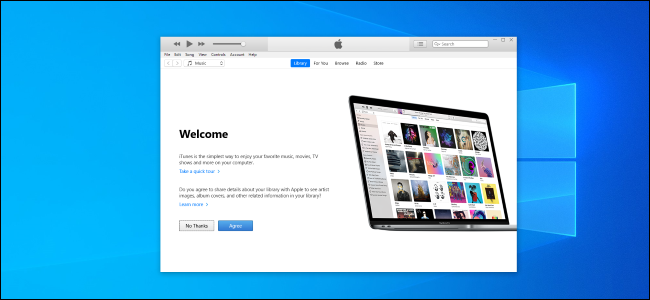
iTunes er så vigtig en tjeneste fra Apples stalde. Det er så vigtigt i iOS-økosystemet, at nogle betragter det som en af de to livsnerve i OS. Hvis du er fuldt ud investeret i Apple Ecosystem, vil du finde iTunes yderst nyttigt. Der er dog folk, der ikke nødvendigvis har alle Apple-produkterne, men som stadig gerne vil bruge tjenesten. Nogle af disse mennesker vil gerne bruge tjenesten på deres Windows-pc og få adgang til alt, hvad tjenesten har at tilbyde derfra.
Relateret:
- 5 bedste gratis RPG-spil at spille uden Wi-Fi i 2023
- Homepod-radiostationer: Bedste 20+ stationer at spille
- iPhone XR2 Pris i UAE Dubai og udgivelsesdato
- Sådan fabriksindstilles iPhone uden Apple ID og adgangskode
- Sådan laver du gratis ringetoner
- Hvordan man downloader musik fra YouTube til iPhone
Det ser måske lidt mærkeligt ud, i betragtning af at der er mulighed for at bruge en Apple-tjeneste på et Windows OS. Men det er fint, da det eneste vigtige (i hvert fald for Apple) er, at du har et Apple-id, hvorfra du kan tilmelde dig iTunes og tilgå det fra en Windows-pc.
I dette indlæg vil vi lede dig gennem processen med at downloade, installere og bruge iTunes på en Windows-pc. Dette inkluderer iTunes download 64-bit windows 10 gratis download og 32-bit windows 7 gratis download.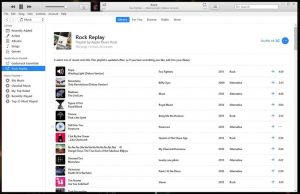
Download og installer iTunes til din pc
Processen med at downloade og installere iTunes på din Windows-pc er så let, som den kommer. Bare gå over til en hvilken som helst browser på din pc, og besøg derefter www.apple.com/dk/itunes/download.
Klik på Hent nu når du finder det på siden, og derefter Gem. Dette starter downloadprocessen af iTunes. Når overførslen er færdig, åbnes iTunes-installationsprogrammet; du ville klikke på Næste og så Installer. Afslut installationsprocessen ved at klikke på Finish når du er færdig
Opret dit Apple ID
Hvis du ikke allerede har et Apple ID, skal du oprette et på dette tidspunkt, og det er ret nemt. Start den nyligt installerede iTunes på din pc, og klik derefter på Konto (som du finder i øverste venstre hjørne af vinduet), og derefter Log på. Klik på Opret ny Apple-id (hvis du har et eksisterende Apple ID, skal du blot logge ind og gå). Klik på Fortsæt. Når du er færdig, skal du sørge for at markere afkrydsningsfeltet, der lyder "Jeg har læst og accepterer disse vilkår og betingelser”. Når du har klikket på Accepter, skal du indtaste dine detaljer og faktureringsoplysninger. Klik på Opret Apple ID når du er færdig, og bekræft din e-mail.
Når dette er gjort, er du klar til at gå! Du kan nu importere dit mediebibliotek, købe indhold, abonnere på streamingtjenester og meget mere lige fra din Windows-pc.
Ofte stillede spørgsmål om ITunes til Windows PC
Ja det er. Applikationen har et link til iTunes Store, hvor du kan købe medieindhold.
i forbindelse med at få programmet til din pc, er det gratis at downloade, men du skal købe indholdet i iTunes Store.
Det er meget enkelt, bare download det direkte på apples hjemmeside, og installer det efter download.
Ja, det er muligt, forudsat at du har godkendt begge computere, mens du tilmeldte dig iTunes.
Ikke noget! Det er gratis software, som leder dig til iTunes Store, hvor det faktiske køb ville finde sted.





Giv en kommentar